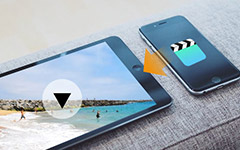3 måder, hvordan du sletter videoer fra iPad

Før jeg rejste for nylig, overførte jeg flere videoer fra iTunes til min iPad. Men nu har jeg ikke brug for det mere. Jeg prøvede at trykke og holde på videoen - intet skete, og jeg prøvede at swiping - intet skete. Jeg er ved min ende at forsøge at skabe plads. Eventuelle råd om, hvordan man får disse fra?
iPad er så praktisk en enhed til at håndtere, at iPad-brugere altid downloader for meget på det, især mindeværdige videoer og de nyeste film. Begrænset opbevaring frustrerede brugere for meget, for at frigøre iPad-lagerpladsen, er det nødvendigt at regelmæssigt fjerne videoer fra iPad. På grund af den nemme funktion til at synkronisere videoer og info på iTunes-bibliotek eller computer, behøver du ikke bekymre dig om permanente tab i sletning af handling.
Del 1: Direkte slet videoer på iPad
Der er mange vejledninger guide til at slette videoer direkte på iPad. Blandt disse tutorials, lad mig introducere dig en fælles metho.
-
Optagede videoer
- Tryk på Photos App
- Vælg videoer og tryk så på Vælg faneblad øverst til højre
- Tryk på alle videoer, du vil slette
- Tryk på Trash Can-ikonet øverst til venstre
- Bekræft ved at trykke på Slet videoer
-
Film og tv-shows
- Tryk på Video-appen
- Vælg fanen Film eller tv-shows i øverste midten
- Tryk på Rediger fanen øverst til højre
- Tryk direkte på knappen Slet, X i cirklen
Når du sletter videoer direkte på iPad, skal du være opmærksom på at sikkerhedskopiere videoer på forhånd. For at forenkle backup og slette processer, kan du overveje Tipard iPhone Transfer Ultimate. Det skyldes dets one-click-funktion, det forstyrrer dig ikke med en række besværlige operationer.

- Slet videoer fra iPad nemt og hurtigt
- Meget kompatibel med iOS 17
- Kopier musik / video / fotos og andre filer til iPhone / iPad / iPod med et klik
- Støt alle populære iOS-enheder, herunder iPhone 6'er osv
Del 2: Slet videoer med iPhone Overførsel
Hent og installer
Download Tipard iPhone Transfer Ultimate, og dobbeltklik derefter på .exe-filen for at installere den på din computer. Kør Tipard iPhone Transfer Ultimate efter tilslutning af din iPad til computer, og du finder alle de ting, der vises i biblioteket i venstre sidepanel.
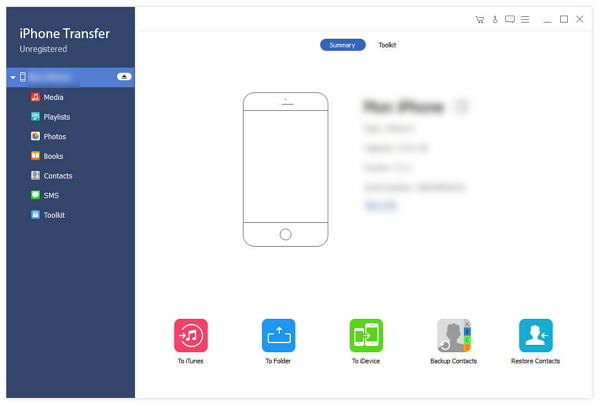
Vælg videoer
Klik på fanen Medier i venstre sidefelt for at finde videoer, du vil slette. Øverst i højre vindue kan du finde en række faner. Klik på fanen Musikvideoer, hvis du vil have alle musikvideoer vist i højre vindue og overført til computeren.
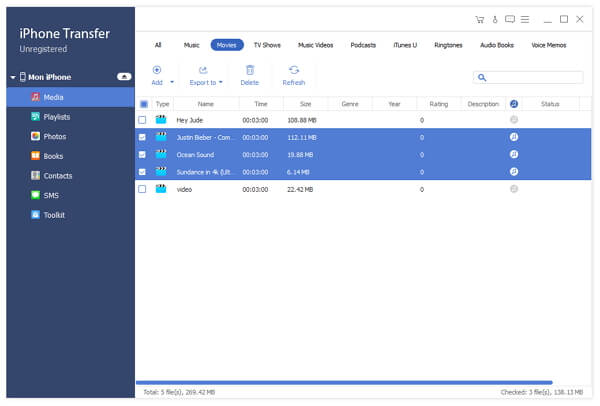
Overfør til computer
Markér afkrydsningsfelterne før fanen Type i øverste bjælke. Klik på Eksporter til, og en popup-dialog vises eller højreklik på de valgte emner for at vise en rulleliste, og klik på Eksporter til> Eksporter til pc. Vælg en mappe på din computer for at gemme de elementer, du vil beholde, og overførslen begynder med en super hurtig hastighed, når du har klikket på OK. En anden popup-dialog vil blive vist, mens overførslen er færdig.
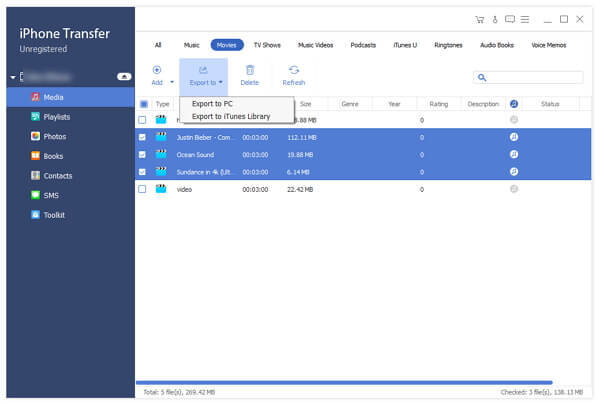
Slet videoer
Markér boksene inden de målrettede emner, og klik derefter på ikonet Papirkurv i øverste ikonlinje. En popup-dialog vil blive vist, og endelig bekræftes ved at klikke på OK.
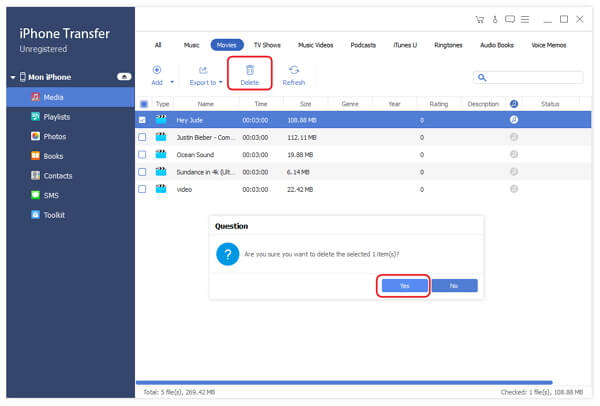
Selvom iPad udnytter sin egen funktion til at slette videoer uden stor indsats, kan du slette videoer med værktøjer til at forenkle processen, men du kan ikke indse, at du ikke kan slette disse meddelelser for godt, hvilket betyder, at du har slettet er erstattes. Således oprettes en software til permanent sletning - Tipard SafeEraser.
Del 3: Slet videoer med iPhone Eraser
Hent og installer
Download Tipard iPhone Eraser og dobbeltklik derefter på .exe-filen for at installere den på din computer. Kør iPhone Eraser efter tilslut din iPad til computer, og softwaren vil automatisk registrere din enhed.
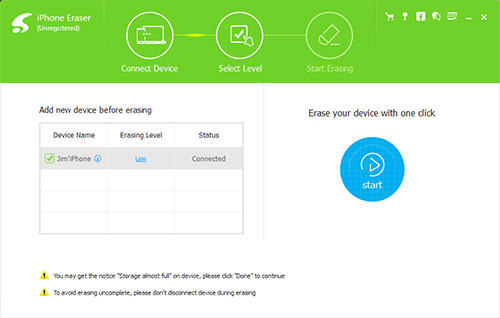
Vælg graden som du ønsker
Klik på blå lav under Erasing Level, du vil se valg om grad for at slette data i pop op-grænsefladen.
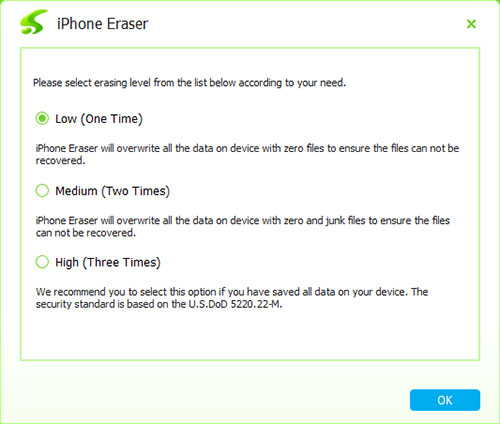
Slet videoer
Klik på Start for at slette data i den grad du valgte.

Med Tipard iPhone Transfer Ultimate kan du nemt slette videoer fra dig iPad. Med Tipard iPhone Eraser kan du opfylde alle dine slettede krav og slette dem for godt.